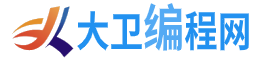drawImage() 方法提供了多种方式在Canvas上绘制图像。
要使用的图片:

在线示例
向画布上面绘制图片:
<!DOCTYPE html>
<html>
<head>
<meta charset="utf-8">
<title>HTML canvas drawImage() 方法使用-大卫编程网(div.cn)</title>
</head>
<body>
<p>要使用的图片:</p>
<img id="scream" src="views.png">
<p>画布:</p>
<canvas id="myCanvas" width="300" height="200" style="border:1px solid #d3d3d3;">
您的浏览器不支持 HTML5 canvas 标签。
</canvas>
<script>
var c=document.getElementById("myCanvas");
var ctx=c.getContext("2d");
var img=document.getElementById("scream");
img.onload = function()
{
ctx.drawImage(img,10,10);
}
</script>
</body>
</html>测试看看 ‹/›浏览器兼容性
IEFirefoxOperaChromeSafari
Internet Explorer 9、Firefox、Opera、Chrome 和 Safari 支持 drawImage() 方法。
注意:Internet Explorer 8 及之前的版本不支持 <canvas> 元素。
定义和用法
drawImage() 方法将图像,画布或视频绘制到画布上。
drawImage() 方法还可以绘制图像的一部分,和/或增加/减小图像的大小。
JavaScript 语法
在画布上定位图像:
| JavaScript 语法: | context.drawImage(img,x,y); |
|---|
在画布上定位图像,并规定图像的宽度和高度:
| JavaScript 语法: | context.drawImage(img,x,y,width,height); |
|---|
剪切图像,并在画布上定位被剪切的部分:
| JavaScript 语法: | context.drawImage(img,sx,sy,swidth,sheight,x,y,width,height); |
|---|
参数值
| 参数 | 描述 | |
|---|---|---|
| img | 规定要使用的图像、画布或视频。 | |
| sx | 可选。开始剪切的 x 坐标位置。 | |
| sy | 可选。开始剪切的 y 坐标位置。 | |
| swidth | 可选。被剪切图像的宽度。 | |
| sheight | 可选。被剪切图像的高度。 | |
| x | 在画布上放置图像的 x 坐标位置。 | |
| y | 在画布上放置图像的 y 坐标位置。 | |
| width | 可选。要使用的图像的宽度(伸展或缩小图像)。 | |
| height | 可选。要使用的图像的高度(伸展或缩小图像)。 |
在线示例
在画布上对图像进行定位,然后规定图像的宽度和高度:
<!DOCTYPE html>
<html>
<head>
<meta charset="utf-8">
<title>HTML canvas drawImage() 方法使用-大卫编程网(div.cn)</title>
</head>
<body>
<p>要使用的图片:</p>
<img id="scream" src="views.png">
<p>画布:</p>
<canvas id="myCanvas" width="250" height="300" style="border:1px solid #d3d3d3;">
您的浏览器不支持 HTML5 canvas 标签。
</canvas>
<script>
var c=document.getElementById("myCanvas");
var ctx=c.getContext("2d");
var img=document.getElementById("scream");
img.onload = function()
{
ctx.drawImage(img,10,10,150,180);
}
</script>
</body>
</html>测试看看 ‹/›在线示例
剪切图片,并在画布上对被剪切的部分进行定位:
<!DOCTYPE html>
<html>
<head>
<meta charset="utf-8">
<title>HTML canvas drawImage() 方法使用-大卫编程网(div.cn)</title>
</head>
<body>
<p>图片应用:</p>
<img id="scream" src="views.png">
<p>画布:</p>
<canvas id="myCanvas" width="300" height="150" style="border:1px solid #d3d3d3;">
您的浏览器不支持 HTML5 canvas 标签。
</canvas>
<script>
document.getElementById("scream").onload=function()
{
var c=document.getElementById("myCanvas");
var ctx=c.getContext("2d");
var img=document.getElementById("scream");
ctx.drawImage(img,90,130,50,60,10,10,50,60);
};
</script>
</body>
</html>测试看看 ‹/›在线示例
要使用的视频(请按下播放键以开始演示):
画布:
JavaScript(每 20 毫秒,代码就会绘制视频的当前帧):
<!DOCTYPE html>
<html>
<head>
<meta charset="utf-8">
<title>HTML canvas drawImage() 方法使用-大卫编程网(div.cn)</title>
</head>
<body>
<p>要使用的视频:</p>
<video id="video1" controls width="270" autoplay>
<source src="movie.mp4" type='video/mp4'>
<source src="movie.ogg" type='video/ogg'>
<source src="movie.webm" type='video/webm'>
</video>
<p>画布 (代码在每20毫秒绘制当前的视频帧):</p>
<canvas id="myCanvas" width="270" height="135" style="border:1px solid #d3d3d3;">
您的浏览器不支持 HTML5 canvas 标签。
</canvas>
<script>
var v=document.getElementById("video1");
var c=document.getElementById("myCanvas");
ctx=c.getContext('2d');
v.addEventListener('play', function()
{
var i=window.setInterval(function() {ctx.drawImage(v,5,5,260,125)},20);
},false);
v.addEventListener('pause',function()
{
window.clearInterval(i);
},false);
v.addEventListener('ended',function()
{
clearInterval(i);
},false);
</script>
</body>
</html>测试看看 ‹/›